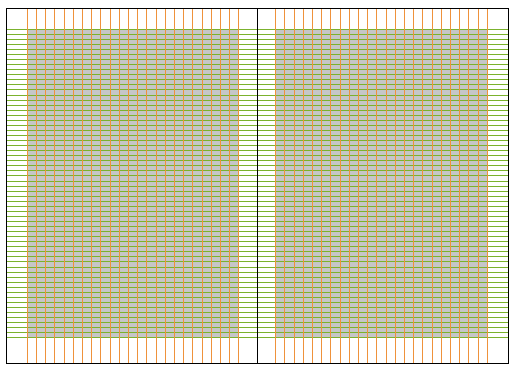Zeilen- und Spaltenraster
- Anlegen des Gestaltungsrasters
- Anlegen des Spaltenrasters
- Anlegen des Zeilenrasters
- Spalten- und Zeilenraster übereinander
- Der Satzspiegel
Anlegen des Gestaltungsrasters
Das gewählte Format wird durch seine horizontale und vertikale Achse geviertelt. Von diesen Mittelachsen ausgehend, werden das Zeilen- und Spaltenraster aufgebaut. Das hat den Vorteil, dass über die unterschiedlichen DIN-Formate hinweg mit einem durchgängigen Rasteraufbau gearbeitet werden kann.
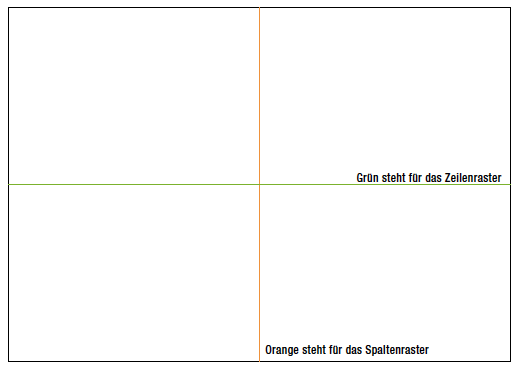
Anlegen des Spaltenrasters
Von der vertikalen Mittelachse ausgehend, werden die Linien in 7,7 mm-Schritten zur linken und rechten Außenkante des Formats dupliziert. Dem Spaltenraster kommt eine besondere Bedeutung zu, denn es bestimmt die seitlichen Abstände und Breiten von Textspalten und Bildern, sowie von Außen- und Bundsteg. Textspalten sind in der Breite variabel, richten sich aber nach Spalteneinheiten.
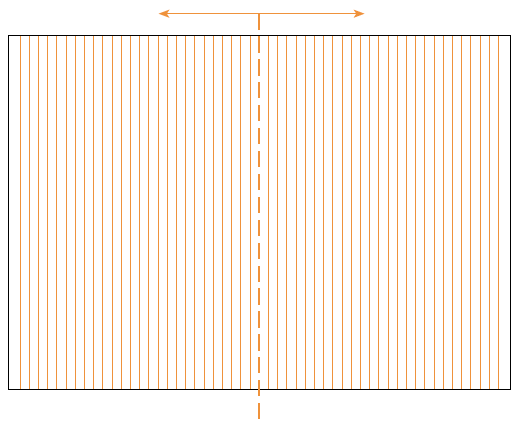
Anlegen des Zeilenrasters
Von der horizontalen Mittelachse ausgehend, werden die Linien in 5,5 Pt-Schritten zur Ober- und Unterkante des Formats dupliziert.
Beispiel
Bei einem Folder in A4 hoch beginnt das Raster bei 1,039 mm (InDesign)
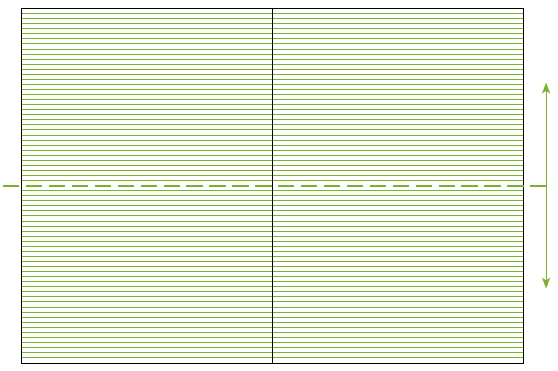
Spalten- und Zeilenraster übereinander
Legt man die beiden Raster übereinander, ergibt sich ein Raster aus rechteckigen Feldern. Gerade die Kleinteiligkeit dieses Basisrasters bietet vielfältige Möglichkeiten zum Gestalten, weil sich die Fixpunkte flexibel nutzen lassen.
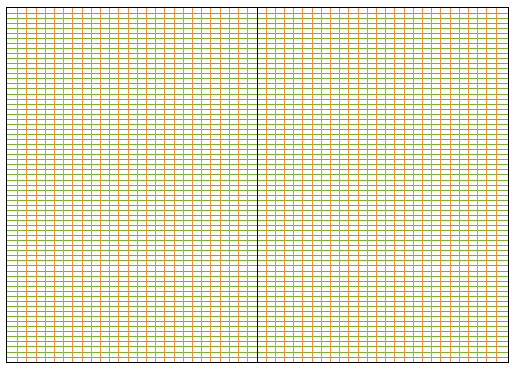
Der Satzspiegel
Hier zum Beispiel läuft das Zeilenraster nicht mehr bis zur Ober- und Unterkante des Formats. Die Anzahl der Zeilen ist variabel. Hat man sich in einem Medium/Format aber oben und unten für einen Abstand entschieden, soll dieser auch durchgängig eingehalten werden.